Голосовая почта iPhone не работает? 13 советов, как решить проблему
Опубликовано: 2022-02-12Голосовая почта спасает жизнь, потому что, когда вы хотите связаться с человеком и войти в контакт, голосовая почта вступает в роль. С помощью службы голосовой почты вы можете общаться и обмениваться сообщениями на своем iPhone. Однако иногда службы голосовой почты не работают из-за разных проблем и в основном из-за используемой вами сотовой сети.
В этом блоге мы расскажем обо всех шагах по устранению неполадок, которые помогут вам включить голосовую почту на вашем iPhone.
Способы исправить неработающую голосовую почту iPhone:
Читайте также: Лучшие приложения визуальной голосовой почты для Android и iOS — 2022 г.
1. Проверьте доступность голосовой почты в вашей сети.
Важно знать, поддерживает ли ваш оператор голосовую почту, транскрипцию голосовой почты, визуальную голосовую почту или нет, потому что не все операторы предоставляют эту возможность. Это функции, предлагаемые лишь несколькими операторами мобильной связи. Поэтому рекомендуется проверить, есть ли у вашего оператора голосовая почта или нет.
2. Проверьте, правильно ли настроена голосовая почта на iPhone.
При первой настройке голосовой почты вам будет предложено записать приветствие голосовой почты и пароль. Это первый шаг при настройке голосовой почты, поэтому убедитесь, что вы все сделали правильно.
Следуйте инструкциям по настройке голосовой почты:
- Открыть настройки
- Выберите «Телефон»> «Голосовая почта»> «Настроить сейчас».
- Создать пароль голосовой почты
- После создания пароля выберите Приветствие > По умолчанию или Пользовательский.
- Если вы выберете «Пользовательский», вам придется записывать голосовую почту своим голосом.
Теперь у вас все готово с голосовой почтой.
3. Выключите, а затем включите режим AirPlane.
Основное устранение неполадок, которое мы все выполняем всякий раз, когда сталкиваемся с какой-либо проблемой в сети, заключается в том, чтобы перевести iPhone в режим AirPlane и снова включить его. Этот трюк хорошо работает с проблемами, связанными с сетью; поэтому попробуйте этот хак, если голосовая почта не работает.
Как включить / выключить режим полета на iPhone с Face ID: -
Проведите пальцем вниз от правого верхнего угла, чтобы увидеть значок «Самолет» вверху. Нажмите на нее, чтобы перевести iPhone в режим AirPlane. Через минуту снова нажмите на него, чтобы выключить режим AirPlane.
Как включить / выключить режим полета на iPhone с Touch ID: -
Проведите вверх от нижней части экрана, чтобы увидеть значок «Самолет» вверху. Нажмите на нее, чтобы перевести iPhone в режим AirPlane. Через минуту снова нажмите на него, чтобы выключить режим AirPlane.
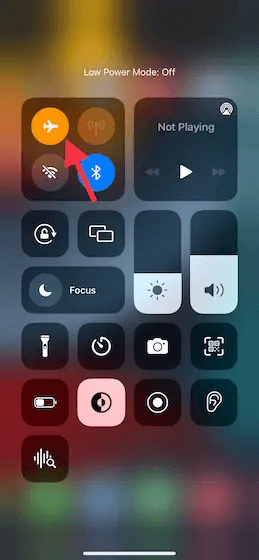
4. Приложение для телефона Force Kill и все остальные приложения
Принудительное уничтожение — это самый быстрый способ решить проблему с iPhone, который не отвечает. Иногда приложения, работающие в фоновом режиме, могут вызвать программный сбой; поэтому вы принудительно останавливаете все запущенные приложения в этом процессе.
Как принудительно убить на iPhone с Face ID: -
Проведите вверх от нижней части экрана и удерживайте кончик пальца в центре экрана. Вы увидите все запущенные приложения. Проведите вверх каждое приложение по одному, чтобы принудительно убить.
Как принудительно убить на iPhone с Touch ID: -
Дважды нажмите кнопку «Домой». Вы увидите все запущенные приложения. Проведите вверх каждое приложение по одному, чтобы принудительно убить.
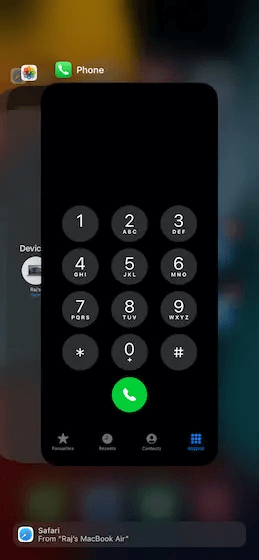
5. Проверьте сотовую связь
Голосовая почта — это средство, предоставляемое операторами связи; поэтому он должен убедиться, что у iPhone есть хорошая сотовая связь. Чтобы проверить, есть ли у вас сотовые данные, перейдите в «Настройки»> «Мобильные данные». Включите кнопку и перезагрузите iPhone.
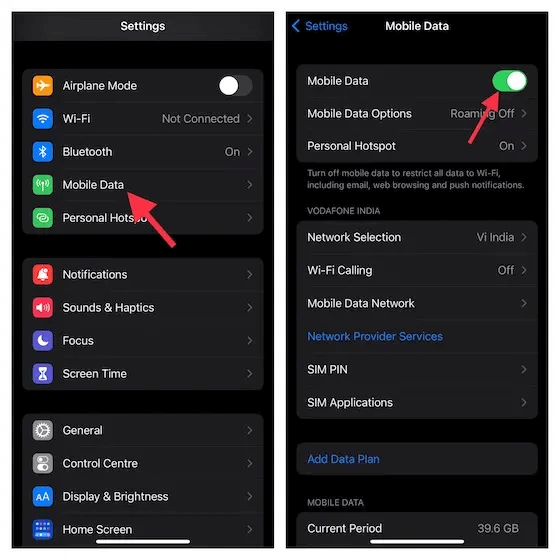
6. Обновите настройки оператора
Устаревшие настройки оператора связи могут привести к тому, что голосовая почта не будет работать. Операторы связи выпускают обновления для устранения проблем, если таковые имеются. Чтобы избежать таких проблем, необходимо обновлять настройки оператора связи.
Откройте «Настройки»> «Основные»> «О программе». Если есть доступные обновления, установите их и перезагрузите iPhone.

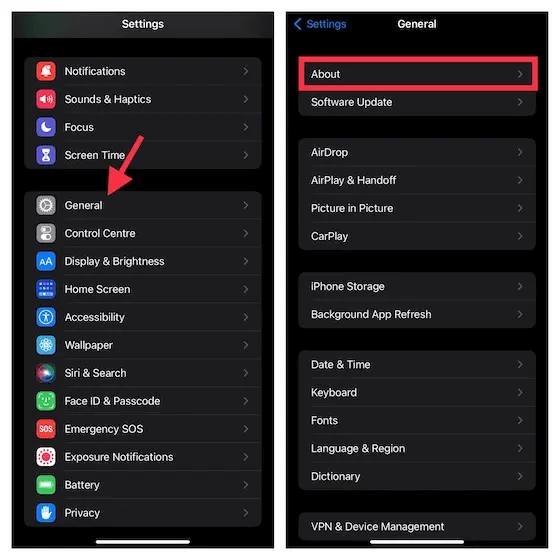
7. Убедитесь, что переадресация звонков отключена
Иногда мы переадресовываем звонки на какой-то другой номер, и тогда мы включили переадресацию. Опция переадресации вызовов может привести к тому, что голосовая почта не будет работать; поэтому необходимо убедиться, что у вас отключена переадресация вызовов.
Откройте «Настройки»> «Телефон»> «Переадресация звонков». Отключите его, если он включен.
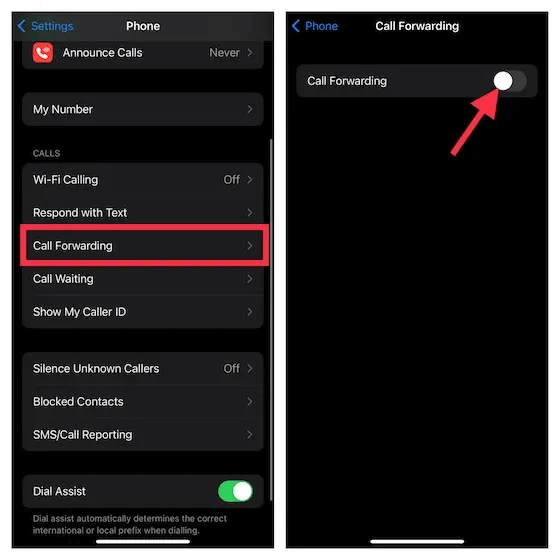
8. Сбросить часовой пояс
Неправильный часовой пояс является серьезной причиной того, что голосовая почта не работает. Убедитесь, что на вашем iPhone обновлен правильный часовой пояс.
Откройте «Настройки»> «Основные»> «Дата и время». Включите автоматическое переключение.
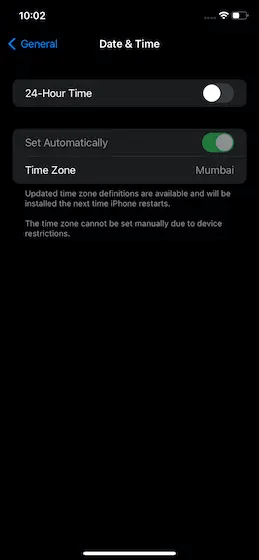
9. Сбросить пароль голосовой почты
Сброс пароля голосовой почты позволит ввести новые учетные данные. Новая настройка голосовой почты будет работать.
Чтобы сбросить пароль голосовой почты, откройте «Настройки»> «Телефон»> «Изменить пароль голосовой почты» и сбросьте его.
Примечание. Если вы забыли пароль голосовой почты, вам необходимо связаться с оператором связи.
10. Сбросить настройки сети
После сброса пароля голосовой почты пришло время сбросить настройки сети, если услуга недоступна. Если установить сетевые настройки по умолчанию, голосовая почта снова будет работать.
Сброс настроек сети на iOS 15 или более поздней версии: -
Откройте «Настройки»> «Основные»> «Перенос или сброс iPhone»> «Сброс»> «Сбросить настройки сети».
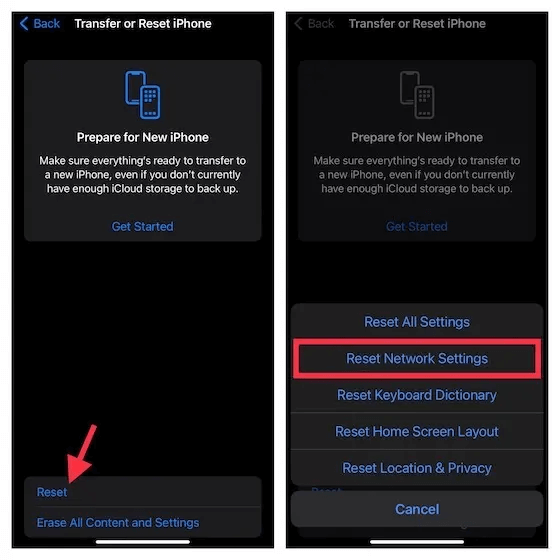
Сброс настроек сети на iOS 14 или более ранней версии: -
Откройте «Настройки»> «Основные»> «Сброс»> «Сбросить настройки сети».
11. Обновление программного обеспечения
Прежде чем переходить к следующему, необходимо проверить, установлено ли на iPhone новейшее программное обеспечение. Новые обновления программного обеспечения повышают производительность телефона, а также исправляют ошибки. Обновление iPhone — лучший способ решить проблему с голосовой почтой, и вы сможете использовать его с обновленным программным обеспечением.
Также прочитайте: - Как обновить программное обеспечение вашего iPhone, iPad или iPod.
Чтобы обновить iPhone, откройте «Настройки»> «Основные»> «Обновление программного обеспечения». Если какие-либо обновления доступны, то загрузите и установите их.
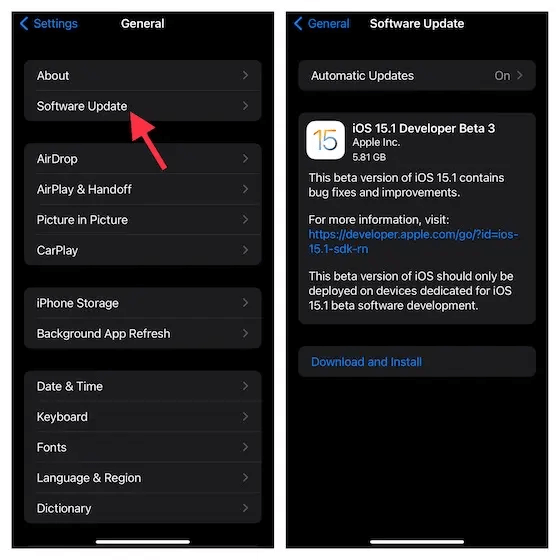
12. Сбросить все настройки
После обновления последней версии программного обеспечения на iPhone, но голосовая почта по-прежнему не работает, сброс настроек к заводским настройкам является последним шагом по устранению неполадок, который может избавить вас от этой проблемы.
Сбросить все настройки на iOS 15 или более поздней версии: -
Откройте «Настройки»> «Основные»> «Перенос или сброс iPhone»> «Сброс»> «Сбросить все настройки».
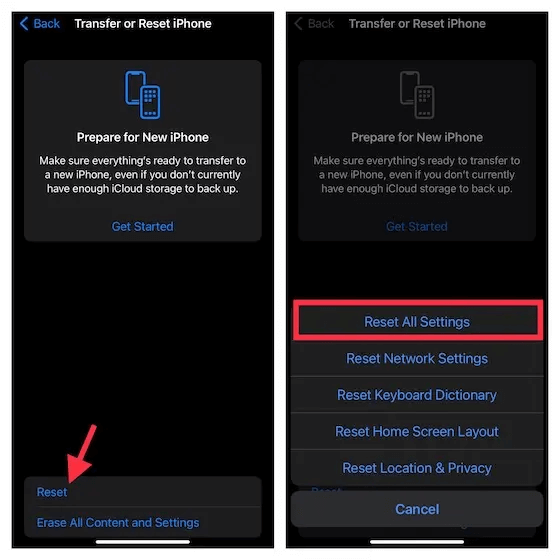
Сбросить все настройки на iOS 14 или более ранней версии: -
Откройте «Настройки»> «Основные»> «Сброс»> «Сбросить все настройки».
13. Связаться с перевозчиком
После выполнения всех вышеуказанных действий по устранению неполадок голосовая почта не работает; пришло время связаться с перевозчиком. Иногда проблема возникает на стороне оператора связи, и поэтому все наши уловки не решают проблему неработающей голосовой почты. Лучше всего сейчас связаться с перевозчиком и обсудить этот вопрос.
Вывод:-
Если ваша голосовая почта не работает на вашем iPhone, на это есть несколько причин. В этом блоге мы обсудили все возможные шаги по устранению неполадок, которые помогут вам снова включить голосовую почту на вашем iPhone. Эти шаги по устранению неполадок просты и помогут вам при отправке голосовой почты.
Дайте нам знать, если у вас есть какие-либо вопросы по этому поводу в комментариях ниже.
